Correção: Sky Glass travado na atualização de software em andamento
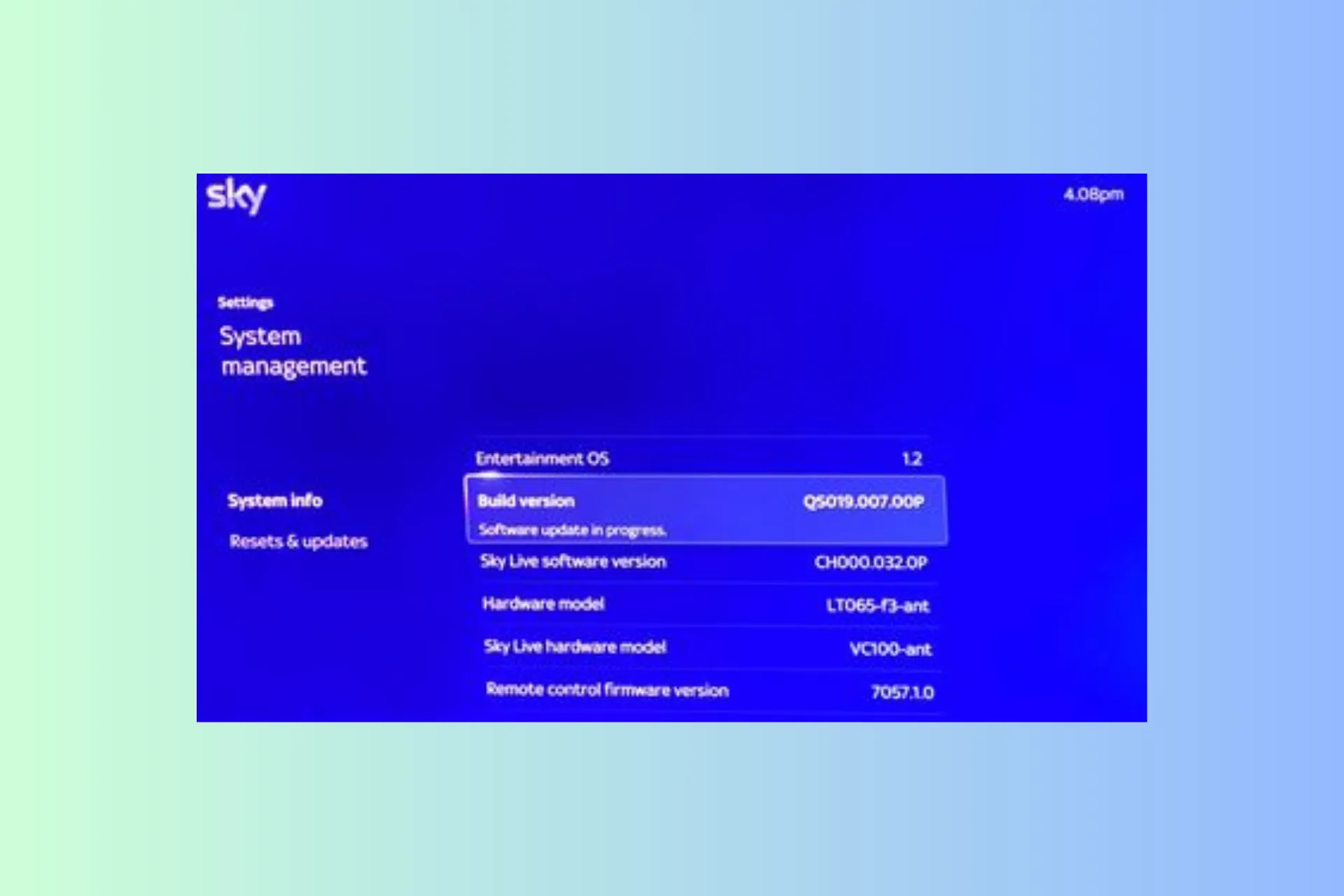
Muitos usuários reclamaram que seu Sky Glass está preso na tela Atualização de software em andamento; se você é um deles, este guia pode ajudar!
Discutiremos as prováveis causas e ofereceremos soluções práticas para concluir o processo de instalação do software sem problemas.
Quanto tempo leva a atualização do software Sky?
O tempo necessário para a atualização do software Sky varia do tamanho do arquivo até a velocidade da sua conexão com a Internet; no entanto, não deve demorar mais de 30 minutos. Se você ficar preso por muito tempo em uma tela de atualização de software em andamento, os motivos podem ser:
- Conexão de internet fraca.
- Se o arquivo for grande, poderá levar mais tempo do que o normal.
- Bugs ou falhas no software ou firmware do dispositivo.
Como faço para corrigir o Sky Glass se ele estiver travado na atualização em andamento?
Antes de prosseguir com qualquer etapa para se livrar do Sky Glass preso na tela de atualização em andamento, execute as seguintes verificações preliminares:
- Inspecione os cabos do roteador quanto a danos.
- Desligue o roteador, remova os cabos do roteador e da tomada, aguarde alguns minutos, reconecte os cabos e ligue o roteador; isso também pode ajudar a consertar o Sky Go que não consegue carregar a configuração .
- Aproxime seu roteador da Sky Glass TV ou use um cabo Ethernet para estabelecer uma conexão.
1. Execute uma reinicialização rápida
- Desconecte o cabo de alimentação da Sky Glass TV da tomada e aguarde um minuto.
- Reconecte o cabo de alimentação e pressione o botão Liga / Desliga da TV por 30 segundos.
- Agora deixe a TV ligar sozinha.
2. Redefinir as configurações de rede
- Pressione o botão Home no controle remoto Sky Glass e escolha Configurações.
- Localize Rede , selecione Status e escolha Redefinir.
- Selecione Confirmar no prompt a seguir.
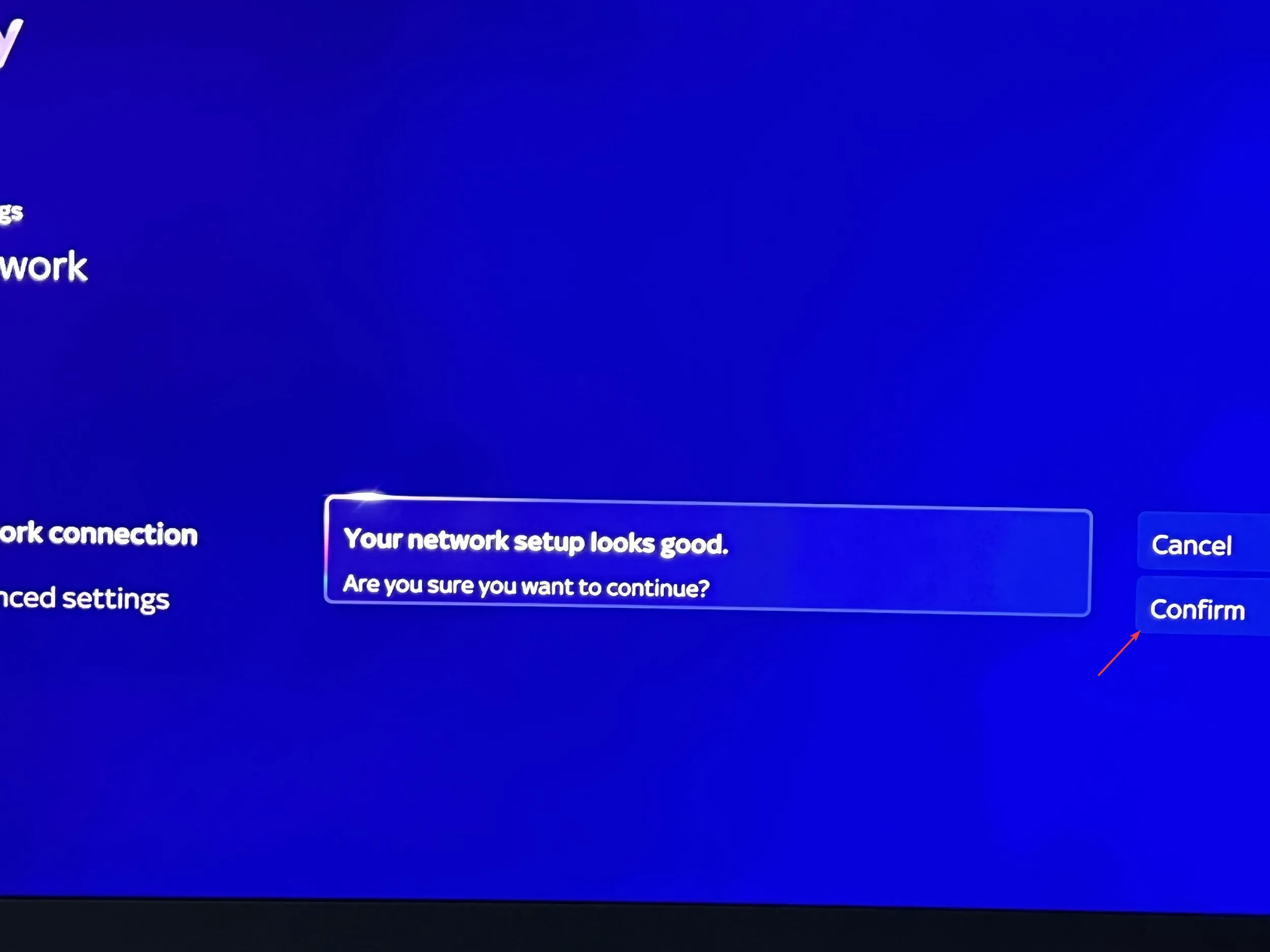
- Agora siga as instruções na tela para conectar sua TV a uma rede novamente.
3. Reinicie sua TV
- Não faça nada na sua TV por uma hora para que ela entre no modo Standby.
- Agora desligue-o da tomada.
- Aguarde alguns minutos e ligue novamente a TV no interruptor principal.
Agora tente atualizar o software; se o problema persistir, siga estas etapas para redefinir sua TV para as configurações de fábrica:
- Ligue a TV e pressione o botão Home no controle remoto.
- Selecione o menu Configurações.
- Vá para Sistema e selecione Redefinir e atualizar.
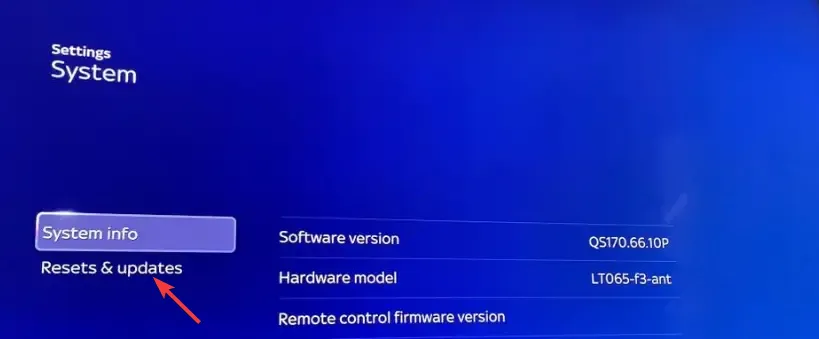
- Escolha Redefinição de fábrica .
- Selecione a opção Redefinir e o processo levará algum tempo para ser concluído; espere um pouco.
- Reinicie sua TV e verifique se o problema persiste.
4. Execute uma atualização forçada
- Mude o disco Sky Glass ou Sky Stream para o modo de espera.
- Desligue o interruptor principal e retire o plugue da tomada.
- Conecte o cabo de alimentação novamente e ligue a chave principal.
- Deixe a televisão ou o disco ligado por trinta minutos.
- Depois disso, coloque o disco Sky Glass ou Sky Stream no modo de espera novamente.
- Desligue a chave principal e ligue-a novamente; desta vez, não remova o cabo de alimentação.
- Pressione o botão Home no controle remoto Sky.

- Aguarde o logotipo na tela do Glass, indicando que está iniciando. A atualização de software mais recente já está instalada.
Lembre-se que esse processo leva tempo; você pode se sentir preso em 0% por um tempo; no entanto, todo o processo levará 20 minutos para ser concluído.
Uma vez feito isso, talvez você precise configurar manualmente sua TV e fazer login na Sky e em outras contas de serviços de streaming em sua televisão.
Se a sua TV ainda estiver demorando para inicializar e precisar de algum tempo para instalar a atualização, você pode assistir seus canais favoritos, como BBC iPlayer, em um navegador do seu PC; leia este guia para conhecer a lista de navegadores.
Como posso saber se meu Sky Glass foi atualizado?
A Sky Glass TV é atualizada para a versão de software mais recente quando a televisão está no modo de espera (não em uso). Você pode verificar o software seguindo estas etapas:
- Pressione o botão Início no controle remoto e selecione Configurações.
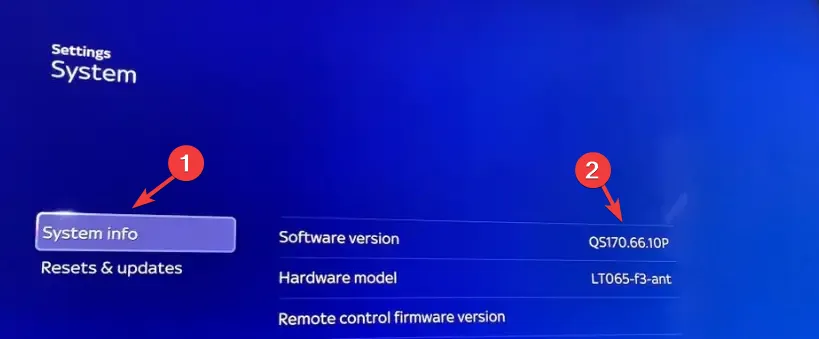
- Vá para Gerenciamento do sistema , selecione Informações do sistema e verifique a versão do software.
Para garantir que sua Sky Glass TV ou Puck permaneça atualizado, você deve usar uma conexão estável com a Internet. Além disso, certifique-se de que não haja interferência entre a televisão e o roteador.
Se você acha que o roteador está longe da TV, tente colocá-lo próximo à televisão ou use um cabo Ethernet para uma conexão perfeita.
Para acessar rapidamente o conteúdo restrito pelo seu Sky ISP , você pode usar um serviço VPN confiável e assistir ao conteúdo em qualquer IPTV que desejar.
Caso nada funcione para você, sugerimos que entre em contato com o atendimento ao cliente Sky para obter mais assistência.
Se você tiver dúvidas ou sugestões sobre o assunto, fique à vontade para mencioná-las na seção de comentários abaixo.
Deixe um comentário